ホームボタンのない「iPhone」をゲット!早速触ってみよう・・・とちょっと待って。
iPhoneX以降の機種端末には従来のiPhoneに搭載されていた「ホームボタン」がなくなっています。
この記事では「iPhoneX以降」iPhone14・iPhone13・iPhone12・SE3を使う際に変更や追加された基本タッチ操作をまとめました。

iPhoneX以降の基礎知識:新しいタッチ操作
- ホーム画面に戻るタッチ操作
- 開いているアプリ一覧を表示するタッチ操作
- コントロールセンターを呼び出すタッチ操作
- Siriを起動するタッチ操作
- ApplePayを起動するタッチ操作
- スクリーンショット撮影
- 電源を切るタッチ操作
- 強制終了・再起動するタッチ操作

iPhoneXS/XSMax
iPhoneXは全画面タッチディスプレイになったため、覚えておいたほうがいい基本の操作が従来のiPhoneと異なります。
-
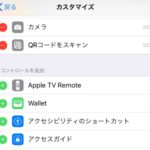
-
iPhone を購入したら最初にする設定オススメざっくりまとめ
初めてiPhoneにする人、ホームボタンのある機種からホームボタンのない「iPhone XR(テン・ …
続きを見る
ホーム画面に戻るタッチ操作
ホームボタンがあるiPhoneだと、ホームボタンを押せば戻れた「ホーム画面」。
iPhoneXでは画面の一番下の部分から上に向かってめくるようにタッチすると、ホーム画面へ戻ることができます。
今さら豆知識「ホーム画面」
「ホーム画面」というのはアプリボタンが並んでいるiPhoneの基本画面です。パソコンのデスクトップにもにていますね。
このホーム画面はiPhoneシリーズの特徴でもあります。
-

-
iPhoneのホーム画面を整理するテクニック:2020年版
アプリをたくさんダウンロードしていて、ホーム画面にアイコンがいっぱい!どこに何があるのかわからない・ …
続きを見る
開いているアプリ一覧を表示する基本タッチ操作
iPhoneには多くの便利なアプリ(アプリケーション)がありますよね。それは切り替えながら同時に使うこともよくあります。
たとえばネット検索で調べ物をしながら、メモ帳を使う、なんて場合ですね。
ホームボタンがあったときは、2回早押しで「今使っているアプリ一覧」を呼び出すことができましたが、iPhoneXでは、画面の一番下の部分から上に向かってめくるようにタッチを動かし、途中でとめることで確認できます。
一つ前の項目の「ホーム画面に戻るタッチ操作」を途中で止めるということですね。少し慣れが必要かもしれません。
コントロールセンターを呼び出す基本タッチ操作
なにかと便利なコントロールセンター。ホームボタンがあったときは画面の一番下から呼び出せましたが、iPhoneXでは操作が変わります。
iPhoneXの画面の上部から下にタッチするとコントロールセンターが開かれます。
音楽の再生、ライト、Wifiのオン/オフ、iPhoneカメラの起動など、すぐ操作できるとラクチンですよね。
今さら豆知識「コントロールセンター」
「コントロールセンター」というのは、iPhoneを使う上で頻度の高い機能をひとつの画面にまとめた「ツールボックス」です。
設定画面からいちいち細かく探さなくても便利なアプリにショートカットできるボタンをまとめてある機能です。
-

-
【初めてiPhoneX】iPhoneXでiOS11コントロールセンターを呼び出す方法
多機能で有名なiPhone。今後の10年を占うような未来的端末「iPhoneX(アイフォンテン)」。 …
続きを見る
Siriを起動する基本タッチ操作
AppleのAI技術のたまもの「Siri(シリ)」。ホームボタンがあったときはボタン長押しで「ご用件はなんでしょう?」とすぐに返答してくれましたね。
iPhoneXでは呼び出し方法が変わります。
iPhoneXでホームボタンはなくなりましたが、サイドボタンは健在です。
このサイドボタンを長押しすると、Siriが起動するようになりました。
でもSiriをよく使う人ならご存知かと思いますが、直接「ヘイシリ」って音声起動してしまったほうがラクチンですよね。
今さら豆知識「Siri(シリ)」
「Siri」は、iPhoneに搭載されている秘書のような役割の機能。まるで人と会話しているようなかたちで、音声でiPhoneを操作することができます。
特定のアプリを開いたり、誰かの名前を指定して電話をかけてもらったりと、iPhoneの進化とともに世間を驚かせてきたプログラムのひとつです。
ApplePayを起動するタッチ操作
コンビニや駅改札の支払いなどで、決済をとても便利になったタッチ決済。その最先端とも言えるアップルペイ。
ホームボタンがあったときは待機状態からホームボタン2回早押しでした。
このアップルペイをiPhoneXで呼び出すには、今度はサイドボタンをダブルクリック(2回早押し)するとできます。
iPhoneのスクリーンショット撮影
モニターに映っているものをそのまま写真として撮影することのできる「スクリーンショット」(他にも画面キャプチャともいいます)ですが、こちらもホームボタンがあったときはロックボタン、ホームボタン同時押しでできました。
iPhoneXでは、画面左についている「音量・ボリューム上げるボタン」と「サイドボタン」の同時押しに変更になりました。
なんのためのホームボタン撤廃なのかわからなくなりますねw
-
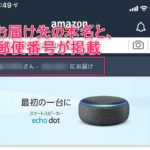
-
iPhoneでスクリーンショットを撮る・シェアする時の注意
ツイッターやインスタグラムなど、多くの人が毎日SNSでいろいろな写真や情報をインターネットにアップし …
続きを見る
-

-
【初めてiPhoneX】iPhoneXでスクリーンショット撮影する方法
iPhoneを使っているとこの画面記録したいな、という時が意外と多いことに気付かされます。 モニター …
続きを見る
電源を切るタッチ操作
iPhoneXの電源を切るタッチ操作は、2段階になっています。「音量ボタン」と「サイドボタン」の長押しで、ディスプレイ上に「電源を切る」というスライドボタンが表示されるので、画面上でOFFにしましょう。
音量ボタンについては、音量を上げる方でも、下げる方でも動作は変わりません。
-

-
【初めてiPhoneX】ホームボタンのないiPhoneの本体の電源を切る方法
初めてスマートフォンや携帯からiPhoneXに機種変更した人は、戸惑うかもしれません。 iPhone …
続きを見る
強制終了・再起動するタッチ操作
アプリがまだiPhoneXに対応していなかったり、PCメモリを使いすぎてフリーズしてしまうことがあります。
(ホームボタンのない「iPhone」は新機種なので意図しないフリーズがやはり多いです。)
そんな時、物理ボタンをある順番に押すことで再起動をかけることができます。
- 音量上げるボタン
- 音量下げるボタン
- サイドボタン
- 順に押してAppleロゴの表示まで長押し
基本的に強制的に電源を落とす操作は本体に負荷がかかると思うので、あまり多用しないほうがいいかもしれません。
通常は普通に電源を切る操作を行いましょう。
-

-
【強制終了・再起動】iPhone11Pro・X・XS・XRの強制終了・再起動する方法
初めてiPhone(11・11Pro・XS・XR・Xなど)を持った人にとって、iPhoneは未知のコ …
続きを見る
まとめ
- iPhoneX以降のiPhoneではホームボタンがなくなったので操作が変更に
- ホーム画面に戻るには下から上へめくる
- アプリ一覧表示は下から上へめくって止める
- コントロールセンターはツノから下げるタッチ
- Siriはサイドボタン1回
- ApplePayはサイドボタン2回
- スクリーンショットは音量上げる+サイドボタン
- 電源を切るには音量ボタン+サイドボタン長押し
- 強制終了・再起動は順に音量上げるボタン、音量下げるボタン、サイドボタンの順に
これで日常すぐ使う操作はホームボタンのない「iPhone」でもカンタンに呼び出せるようになりましたね。
ホームボタンのない「iPhone」は今後の主流になっていくため、ぜひマスターしておきたいです。
-
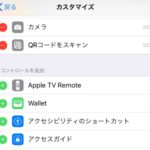
-
iPhone を購入したら最初にする設定オススメざっくりまとめ
初めてiPhoneにする人、ホームボタンのある機種からホームボタンのない「iPhone XR(テン・ …
続きを見る


